Émettre des avoirs
Utilisez le Dashboard pour ajuster ou rembourser des factures finalisées avec des avoirs.
Les avoirs sont des documents qui diminuent le montant d’une facture open ou paid. La différence entre l’émission d’un avoir et l’ajustement du montant d’une facture en la révisant réside dans le fait qu’un avoir n’annule pas la facture d’origine et ne la remplace pas. Voici quelques exemples de scénarios dans lesquels vous pourriez avoir besoin d’utiliser des avoirs :
- Vous avez involontairement surfacturé un client : en raison d’une erreur de saisie, vous avez malencontreusement facturé votre client 110 dollars au lieu de 100 dollars. Utilisez un avoir pour accorder à votre client un crédit de 10 dollars pour la surfacturation.
- Vous n’avez pas les stocks nécessaires : vous avez facturé 5 articles à votre client mais au moment de l’expédition, vous vous apercevez que vous n’avez que 3 articles en stock. Utilisez un avoir pour rembourser à votre client les 2 articles qu’il n’a pas reçus.
- Réductions : votre client et vous négociez une réduction sur une facture. Au lieu d’annuler la facture et d’en émettre une nouvelle, vous pouvez utiliser un avoir pour ajuster le montant dû sur la facture existante.
Un avoir réduit le montant dû sans enregistrer de paiement. Cependant, si un avoir réduit le solde d’une facture open à 0, l’état de la facture passe à paid. Pour en savoir plus sur l’état des factures, consultez la page Aperçu de la facturation.
Remarque
Pour en savoir plus sur l’utilisation des avoirs à l’aide de l’API, consultez la page Générer des avoirs de façon programmatique.
Démarrer
Lorsque vous émettez un avoir pour une facture open, le montant dû sur la facture est réduit. Lorsque vous émettez un avoir pour une facture paid, vous créditez le solde du compte du client ou lui accordez un remboursement en dehors de Stripe.
La somme de tous les avoirs émis pour une facture ne peut pas dépasser le montant total de la facture. Pour une facture à l’état paid, la somme des montants du remboursement, du crédit et des paiements en dehors de Stripe doit être égale au total de l’avoir.
Lorsque vous créez un avoir, vous pouvez appliquer des montants d’avoirs de trois manières différentes :
- Réduction d’un montant fixe sur un poste de facture.
- Réduction sur une quantité d’un poste de facture. La réduction totale est égale au montant de la réduction multipliée par le prix unitaire de ce poste.
- Appliquez une réduction au montant total de la facture en ajoutant un poste de réduction personnalisé avec une description, une quantité et un prix unitaire. La réduction totale correspond à la quantité multipliée par le prix unitaire.
Nous vous recommandons dans la mesure du possible d’appliquer des réductions aux postes de facture, car chaque avoir est associé à un poste de facture. L’ajout d’un poste de réduction personnalisé peut compliquer le reporting et le suivi, car l’avoir n’est pas associé à un poste de facture réel.
Remarque
Vous ne pouvez pas combiner des types de réductions sur un poste de facture. Par exemple, si vous effectuez une remise sur la quantité d’un poste, un avoir à venir ne Avoir effectuer une remise sur ce poste que par quantité, et non par montant. Si vous effectuez une remise sur le montant d’un poste, un avoir à venir ne Avoir effectuer une remise sur ce poste que par montant, et non par quantité.
Créer un avoir
Vous pouvez créer des avoirs pour des factures en cours ou payées.
Ouvrez la page Factures du Dashboard.
Sélectionnez la facture en cours ou payée à laquelle vous souhaitez ajouter un avoir.
Cliquez sur Plus, puis sur Émettre un avoir.
Sélectionnez le motif de l’avoir.
(Facultatif) Effectuez les actions suivantes :
Modifiez les quantités et les montants des crédits associés aux postes.
Cliquez sur Ajouter un poste pour ajouter un poste personnalisé.
Cliquez sur Définir la taxe du poste de facture pour sélectionner un taux de taxe à appliquer.
Si la facture est à l’état
paid, choisissez de rembourser le client sur la carte ayant servi au paiement, de créditer son solde ou de rembourser le montant en dehors de Stripe (par exemple, en espèces).Cliquez sur Émettre un avoir pour soumettre un avoir.
Remarque
Les factures en cours ne peuvent pas présenter un avoir avec un payment_intent en attente.
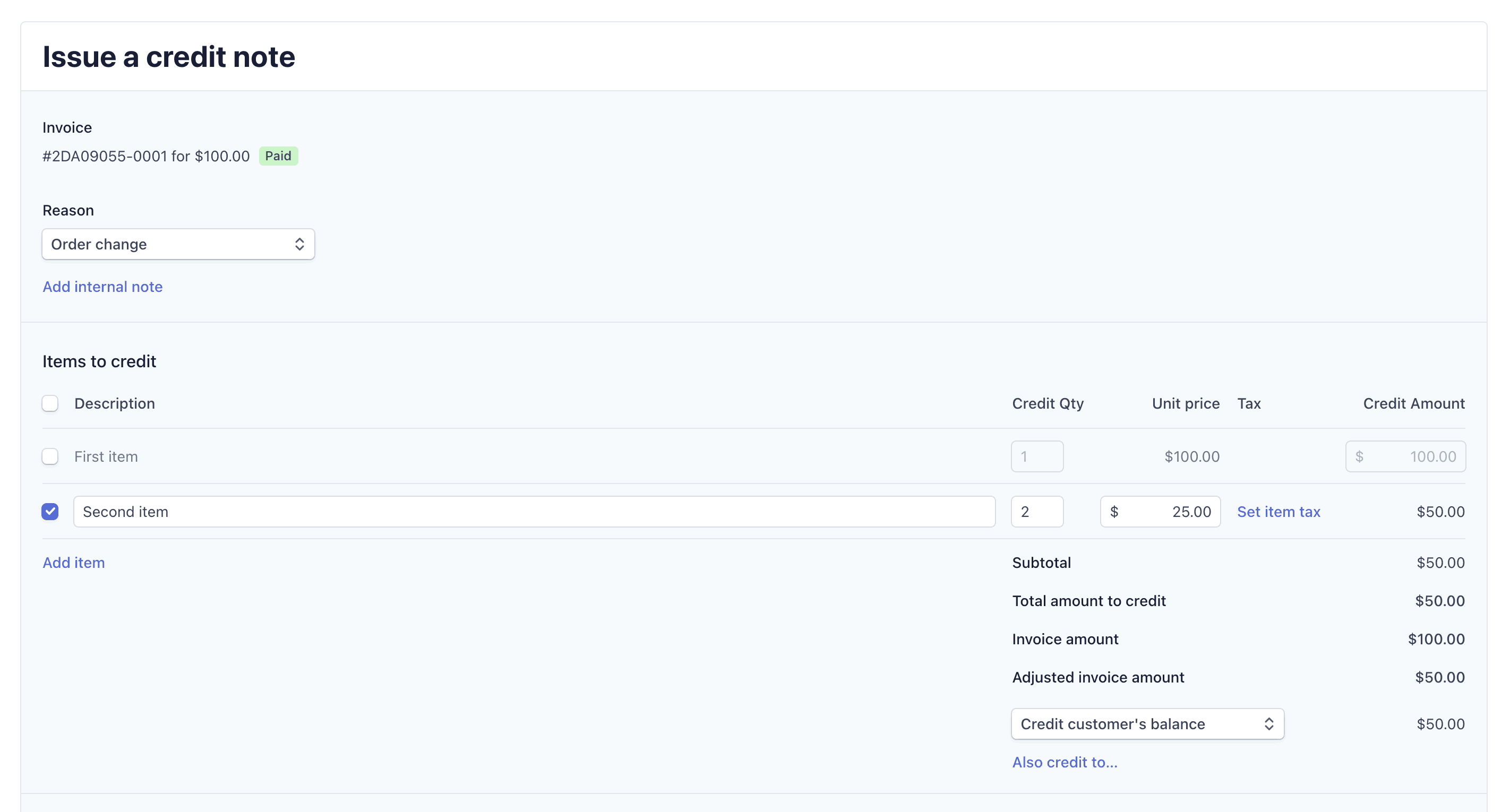
Émettre un avoir dans le Dashboard
Soldes créditeurs et ristournes
Lorsque vous émettez un avoir pour une facture à laquelle s’applique un solde créditeur du client, les fonds sont parfois crédités sur le solde créditeur plutôt que sur le moyen de paiement initial. Par exemple, si un solde créditeur de 150 USD est appliqué à une facture de 200 USD, la facture finalisée s’élève à 50 USD. Si vous émettez un avoir de 50 USD ou moins, les fonds sont remboursés sur le moyen de paiement du client. Tout montant supérieur à 50 dollars est ajouté au solde créditeur du client et est appliqué à la prochaine facture.
Les réductions s’appliquent de manière proportionnelle à tous les postes d’une facture. Par exemple, l’application d’une réduction de 50 % sur une facture de 10 postes à 10 USD chacun fait passer le montant de chaque poste à 5 USD. Si vous appliquez ensuite un avoir pour un poste, le montant de la facture est réduit de 5 USD.
Les réductions à montant fixe fonctionnent de la même manière. Si vous appliquez une réduction de 10 USD à une facture comportant 10 postes d’une valeur de 10 USD, chaque poste représente 10 % du montant total et fait l’objet d’une réduction de 10 % x 10 USD = 1 USD. Le montant de chaque poste passe alors à 9 USD. Si vous appliquez ensuite un avoir sur un poste, le montant de la facture est réduit de 9 USD.
Si vous souhaitez créditer le montant du poste d’origine, vous pouvez combler la différence en ajoutant un poste de réduction personnalisé à l’avoir. Par exemple, si une réduction réduit le montant du crédit d’un poste de 10 USD à 9 USD, vous pouvez ajouter un poste de réduction personnalisé pour 1 USD.
Annuler des avoirs
Vous pouvez annuler un avoir uniquement s’il figure sur une facture en cours. L’annulation d’un avoir annule son réajustement et restaure le montant dû sur la facture au montant antérieur à l’application de l’avoir.
Pour annuler un avoir dans le Dashboard, cliquez sur le menu déroulant () en haut à droite de l’avoir, puis sélectionnez Annuler l’avoir.
Créditer des poste négatifs
Vous pouvez également créditer des postes de facture négatifs.
Cette fonctionnalité est soumise aux restrictions suivantes :
- Le montant total de l’avoir doit rester positif.
- Le montant total crédité pour un poste de facture négatif doit être négatif.
- Le montant total crédité pour un poste négatif ne peut pas être inférieur au montant du poste de facture.
Vous ne pouvez pas non plus créer d’avoir négatif pour un poste d’avoir personnalisé. Nous prenons uniquement en charge les avoirs de montants négatifs portant sur des sous-postes de facture.